С момента запуска Windows 11 получила множество противоречивых отзывов и мнений. В то время как некоторые пользователи уже нашли уникальный опыт, который он предоставляет, привлекательным, другие были разочарованы внезапными ошибками и повторяющимися проблемами, с которыми они сталкивались после обновления.
Многие пользователи Windows 11 сообщали, что встроенные приложения не работают должным образом или вообще не работают после обновления с Windows 10. Обычно эта проблема может быть связана с неправильной работой связанных служб или с тем, что ваша система немного устарела. Проверять Распространенные ошибки, которые замедляют работу Windows (и что делать вместо этого).
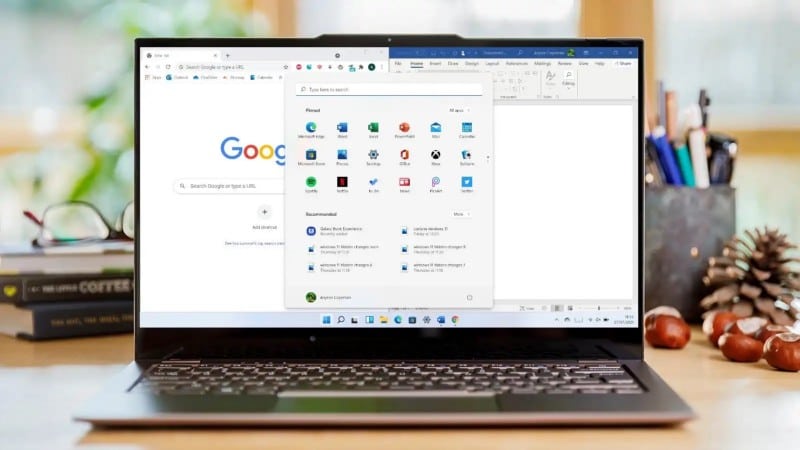
В этом руководстве мы рассмотрим методы устранения неполадок, которые помогут вам быстро настроить и запустить встроенные приложения.
Как исправить — зависает компьютер после обновления Windows 10
1. Перезагрузите компьютер.
Прежде чем приступить к расширенным методам устранения неполадок, связанных с системой, мы рекомендуем перезагрузить компьютер. Бывают случаи, когда системный сбой может повлиять на работу приложений.
Поскольку эти уязвимости носят временный характер, в большинстве случаев они могут исчезнуть, просто перезагрузив компьютер. После перезагрузки компьютера убедитесь, что вы подключены к стабильному интернет-соединению, так как для установки и запуска некоторых приложений требуется интернет.
Если этот метод не работает, перейдите к следующему методу ниже.
2. Установите ожидающие обновления системы
Вы также можете столкнуться с проблемой из-за того, что ваша версия Windows 11 относительно старая и несовместима с установленными в системе приложениями. Обычно это происходит, когда есть много незавершенных обновлений.
Если этот сценарий относится к вам, то установка доступных обновлений должна решить проблему. Здесь вы можете узнать, как это сделать:
- Нажмите на Win + I чтобы открыть настройки Windows.
- Найдите Центр обновления Windows из правой части.
- Нажмите Проверить обновления в правой части окна. Теперь система проверит наличие доступных обновлений и отобразит найденные обновления.
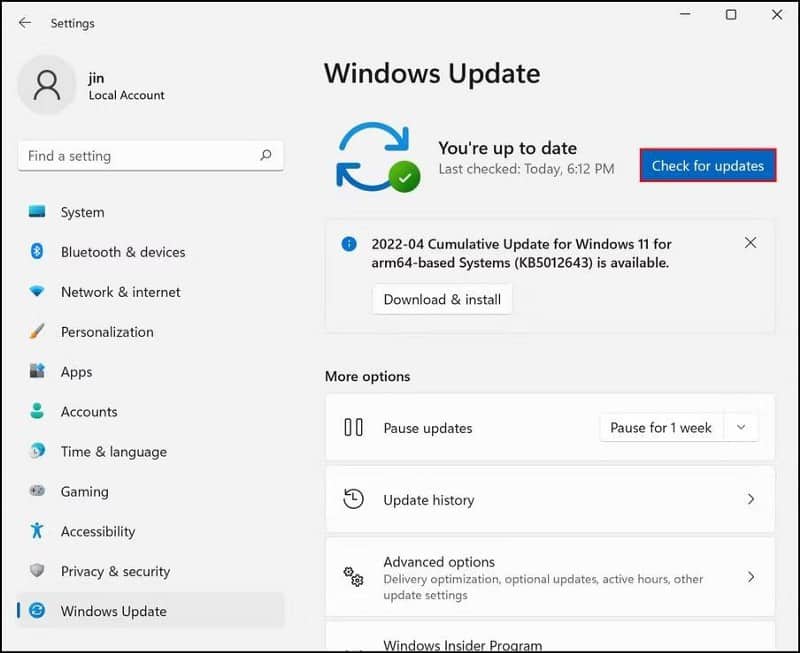
- Не торопитесь, устанавливая каждое обновление, а затем перезагружайте компьютер.
Надеюсь, вы сможете использовать встроенные приложения после перезагрузки. Проверять Лучшие способы исправить ошибки Центра обновления Windows в Windows 11.
3. Перезапустите службу Центра обновления Windows.
В некоторых случаях проблема также возникает, если служба Центра обновления Windows остановлена в операционной системе или когда она работает неправильно. Эта служба обрабатывает загрузку и установку обновлений в Windows.
Программа не может работать в ОС Windows после обновления? Исправь работу программ и игр!
Несколько пользователей смогли запустить приложения Windows 11 по умолчанию, перезапустив службу Центра обновления Windows, поэтому мы рекомендуем вам попробовать ее.
Вот что вам нужно сделать:
- Нажмите наWin + R Чтобы открыть диалоговое окно «Выполнить».
- Тип services.msc В поле Открыть нажмите Enter.
- В следующем окне найдите службу Windows Update и щелкните ее правой кнопкой мыши.
- выберите ئصائص из контекстного меню.
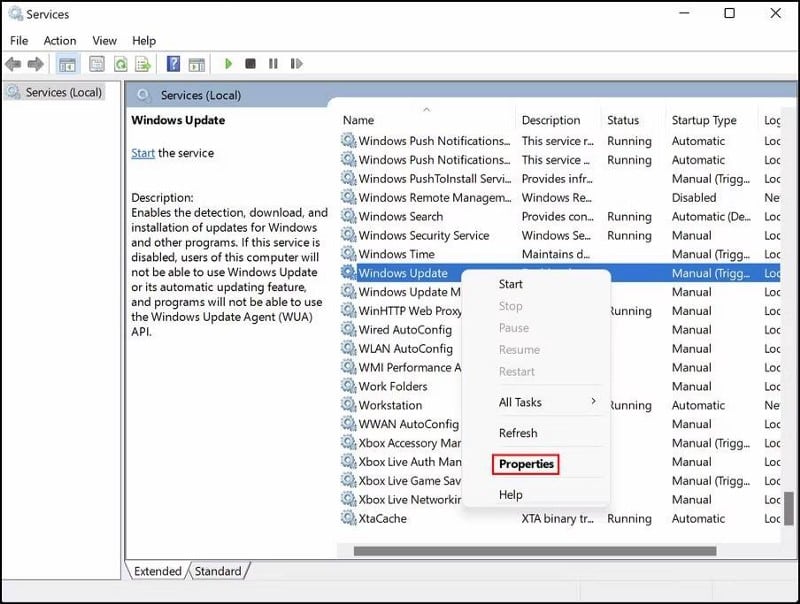
- Теперь проверьте, запущена ли служба. Если нет, нажмите кнопку Начало.
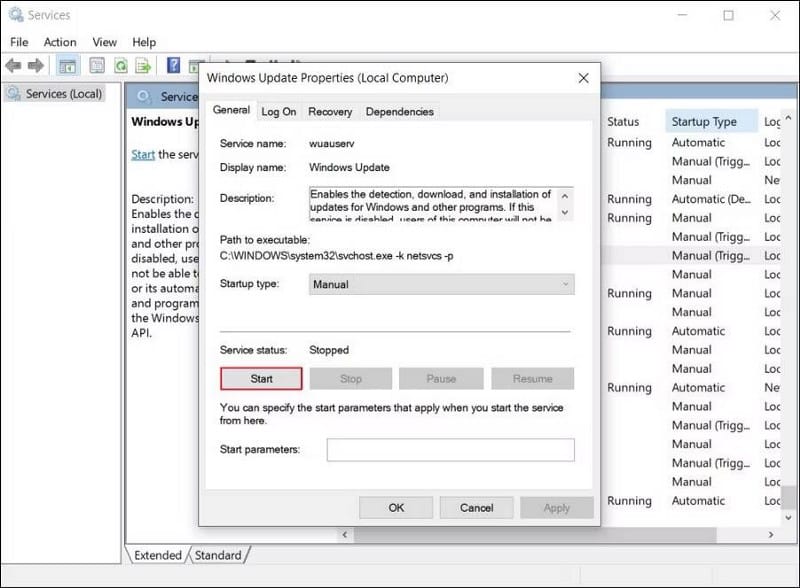
- Если он включен, коснитесь выключать , подождите несколько секунд и нажмите Начало.
- Разверните раскрывающийся список Тип запуска и выберите автоматический.
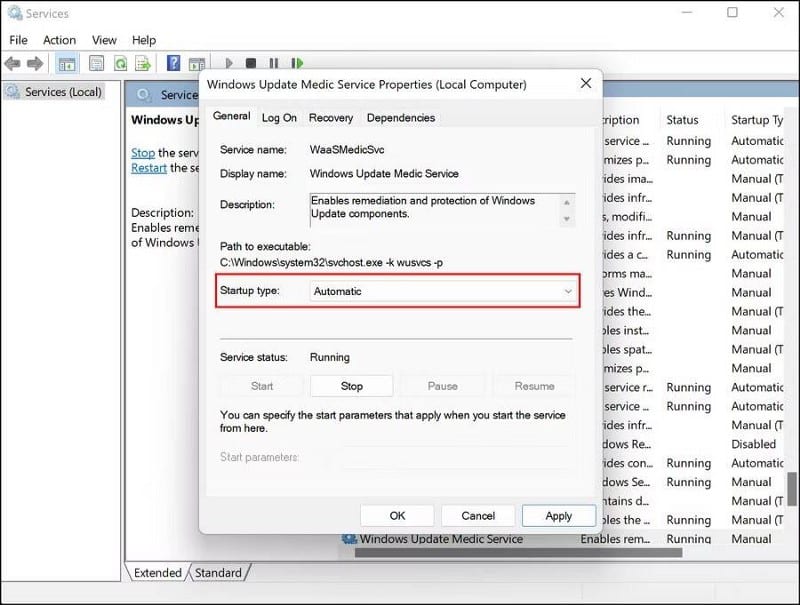
- Нажмите Применить -> ОК чтобы сохранить изменения.
Как только это будет сделано, попробуйте запустить приложения по умолчанию, которые ранее вызывали ошибки, и используйте их, чтобы увидеть, решена ли проблема. Проверять Самые распространенные ошибки Windows и как их исправить.
4. Включите службу идентификации приложений.
Служба идентификации приложений проверяет подлинность приложений, установленных в вашей системе, что позволяет им работать без проблем. Как служба Центра обновления Windows, если эта служба отключена или не работает из-за ошибки, вы, вероятно, столкнетесь с проблемами при использовании приложений в вашей системе.
Вот как включить службу идентификации приложений в Windows 11:
- Включите службы Windows, выполнив указанные выше действия.
- Затем найдите службу «Идентификация приложения», щелкните ее правой кнопкой мыши и выберите ئصائص.

- Проверьте, запущена ли служба. Если нет, нажмите кнопку Начало.
- Если он включен, коснитесь выключать Затем нажмите Начало Подождав несколько секунд.
- Разверните раскрывающийся список Тип запуска и выберите автоматический.
- Нажмите Применить -> ОК чтобы сохранить изменения.
Это должно включить или успешно перезапустить службу. Пока вы там, мы также рекомендуем вам убедиться, что эта служба работает через диспетчер задач.
Вот как это сделать:
- Введите «Диспетчер задач» в поиске Windows и нажмите «Открыть» или щелкните правой кнопкой мыши на панели задач и выберите «Диспетчер задач».
- В следующем окне перейдите на вкладку الخدمات.
- Здесь ищите услугу AppIDSvc И щелкните по нему правой кнопкой мыши.
- выберите Начало.
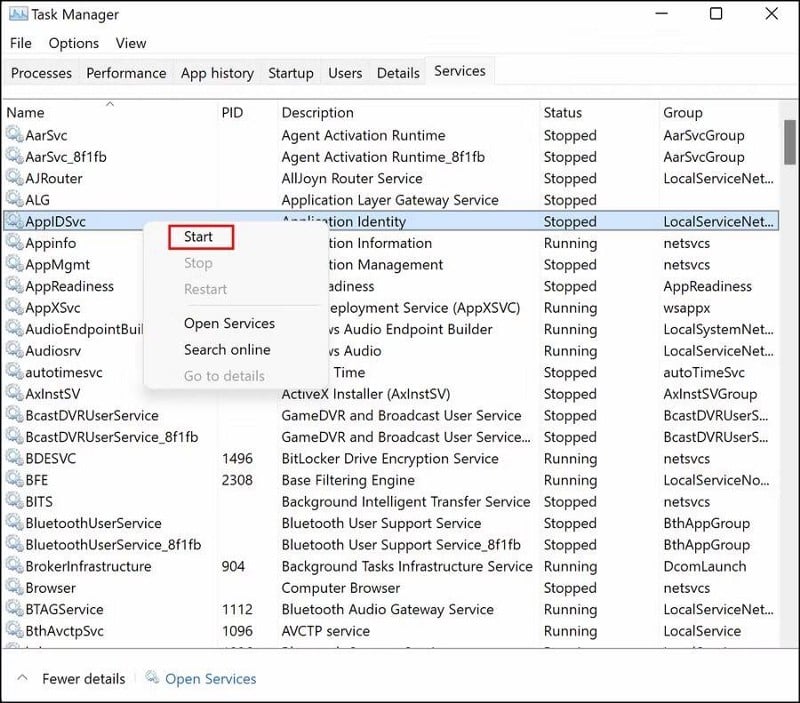
Когда состояние службы включено, закройте диспетчер задач и попробуйте целевые приложения, чтобы увидеть, можете ли вы теперь использовать их без каких-либо проблем. Проверять Как исправить код ошибки Центра обновления Windows 0x80248007 в Windows 11.
5. Изменить настройки контроля учетных записей пользователей
Эта проблема также может возникать из-за конфликтующих настроек UAC в вашей операционной системе. В этом случае вы можете попробовать настроить контроль учетных записей, чтобы никогда не получать уведомления об изменениях на вашем компьютере, и посмотреть, поможет ли это.
Однако мы настоятельно рекомендуем сбросить настройки USC до состояния по умолчанию после запуска целевого приложения, так как эта опция предотвращает запуск нежелательных процессов в вашей системе.
Вам также необходимо войти в Windows с учетной записью администратора для этого метода.
Вот как вы можете действовать:
- Введите UAC в поиске Windows и нажмите فتح.
- В окне контроля учетных записей нажмите и удерживайте ползунок слева и перетащите его в Никогда не уведомлять.
- Щелкните ОК, чтобы сохранить изменения.
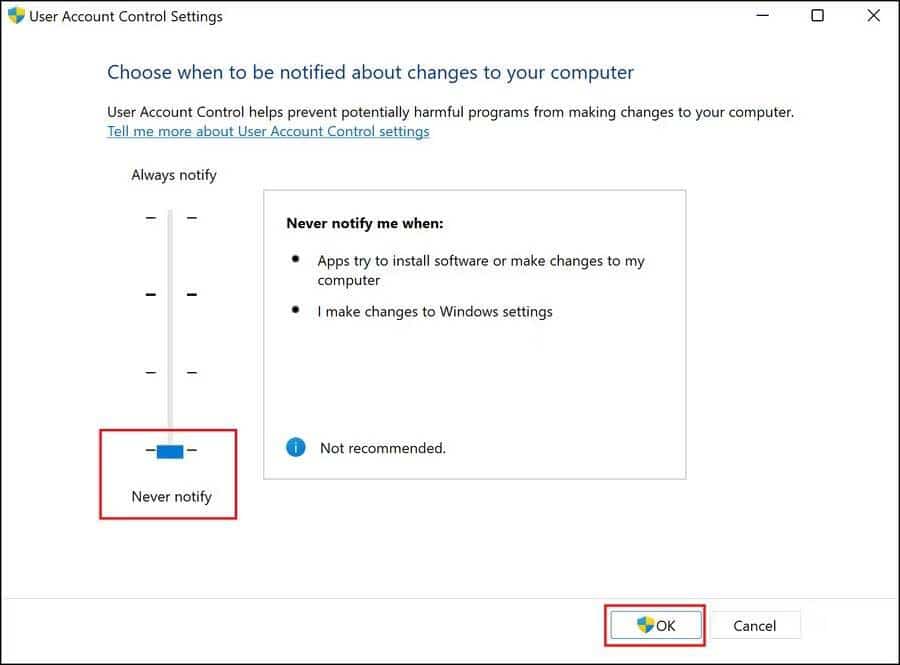
6. Исправьте проблемное приложение
Если у вас возникла проблема с одним приложением, это может быть связано с ошибкой в самом приложении, а не в системе. Лучший способ исправить проблемные приложения — использовать встроенную функцию восстановления, предлагаемую этими приложениями.
Выполните следующие действия, чтобы исправить приложение:
- Нажмите на Win + I чтобы открыть настройки Windows.
- выберите Приложения -> Приложения и функции.
- Найдите целевое приложение в правой части окна и нажмите кнопку «Дополнительно» (три точки, связанные с ним).
- выберите Расширенные настройки.
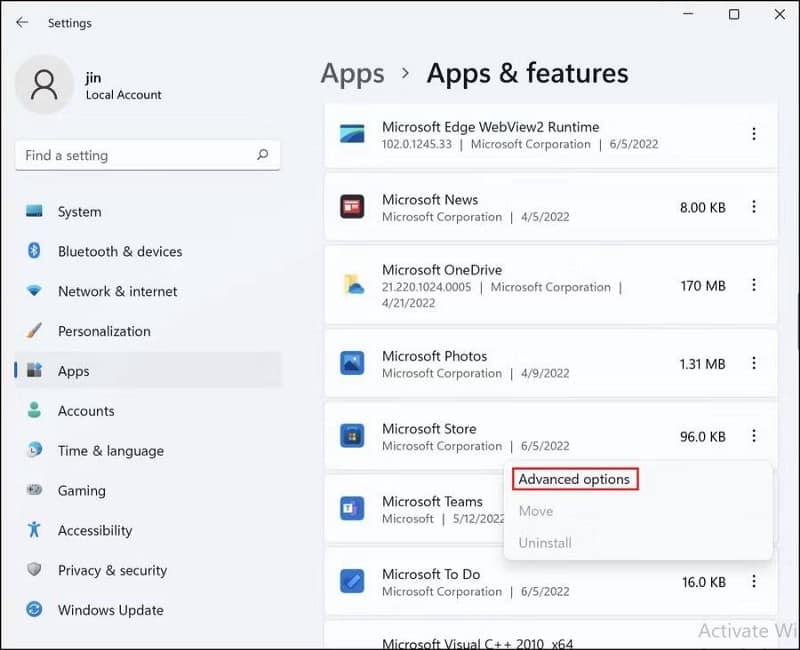
- В следующем окне перейдите в раздел Ремонт и нажмите на кнопку Ремонт.
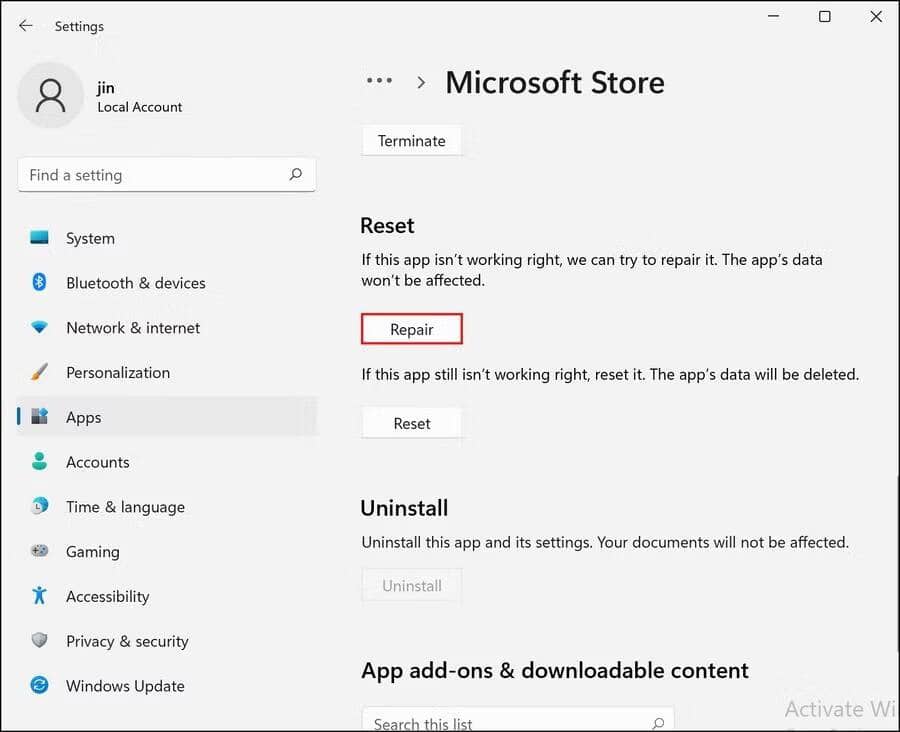
- Дождитесь завершения процесса и посмотрите, помог ли он вам.
Если это не так, вы можете попробовать сбросить приложение до состояния по умолчанию. Проверять Лучшие способы безопасного запуска подозрительных программ и приложений в Windows.
7. Запустите сканирование на наличие вредоносных программ.
Бывают случаи, когда поврежденные файлы и вирусы внутри системы мешают вам выполнять основные задачи, такие как использование приложения.
Если у вас установлено стороннее приложение для обеспечения безопасности, вы можете выполнить сканирование на наличие вредоносных программ с его помощью. Если у вас его нет, есть несколько других способов сделать Проверка на вирусы без установки приложения безопасности.
Наслаждайтесь использованием приложений по умолчанию для Windows 11 снова
Windows 11 включает ряд официальных приложений, таких как «Фотографии», «Краска», «Звукозапись» и «Калькулятор», которые могут быть очень полезны для выполнения повседневных задач. Вышеуказанные методы должны помочь вам запустить эти приложения в кратчайшие сроки. Чтобы избежать подобных проблем в будущем, убедитесь, что ваша система всегда обновлена. Теперь вы можете просмотреть Лучшие параметры групповой политики, которые нужно изменить для управления Windows.
Источник: www.dz-techs.com
Windows не загружается после установки обновлений

29.10.2021

itpro

Windows 10, Windows 11, Windows Server 2019

комментариев 25
Для обеспечения стабильности и безопасности вашей Windows, вы должны регулярно устанавливать обновления безопасности (вручную с помощью msu / cab файлов или автоматически через службу Windows Update). Microsoft ежемесячно каждый второй вторник выпускает новые обновления Windows. В некоторых случаях новые обновления могут вызвать различные проблемы в системе (из-за плохого тестирования, ошибки инженеров, несовместимости с железом и т.д.), и установленное обновление нужно удалить (Способы удаления обновлений в Windows). Однако случается что операционная система Windows перестает загружаться (падает в BSOD с ошибками CRITICAL_PROCESS_DIED, INACCESSIBLE_BOOT_DEVICE, или автоматически перезагружается) и вы не можете штатно удалить проблемное обновление.
В этой статье мы рассмотрим, как корректно удалить обновления в Windows 10 и 11 (Windows Server 2019/2016/2012), если операционная система не загружается.
Использование среды восстановления Windows (WinRE) для удаления обновлений
Если Windows не загружается, вы можете попробовать использовать среду восстановления Windows (Windows Recovery Environment — WinRE) для исправления типовых ошибок и удаления последних обновлений.
Загрузчик Windows Boot Manager попытается автоматически загрузить компьютер в среде Windows Recover Environment, если три предыдущие попытки загрузки Windows были неудачными. Вы можете просто 3 раза подряд прервать загрузку системы кнопкой отключения питания.
На экране WinRE выберите Troubleshoot. Здесь будет представлено несколько опций, позволющих исправить типовые проблемы загрузки Windows:
- Startup repair – попробуйте использовать эту опцию первой, чтобы Windows попыталась автоматически исправить типовые проблемы
- SystemRestore – позволяет откатиться к одной из предыдущих точек восстановления
- SystemImageRecovery – позволяет восстановить компьютер из созданной ранее резервной копии вашего образа Windows
- UninstallUpdates – данный режим позволяет удалить последние обновления безопасности или обновления билда Windows 10.
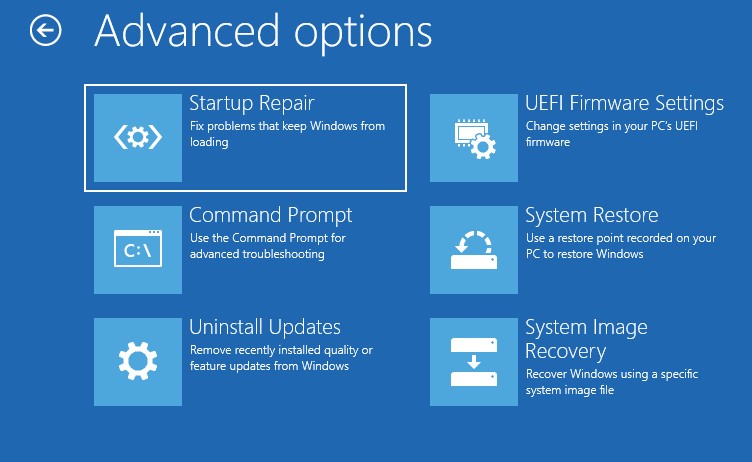
Выберите Uninstall Updates. Выберите один из режимов:
- Uninstalllatestqualityupdates – используется для удаления последнего ежемесячного обновления Windows;
- Uninstall latest feature update – используется для удаления билда Windows 10.
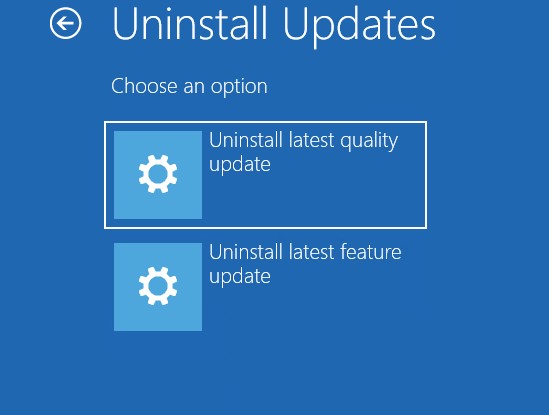
Выберите нужную вам опцию, дождитесь удаления обновления, перезагрузите компьютер в обычном режиме.
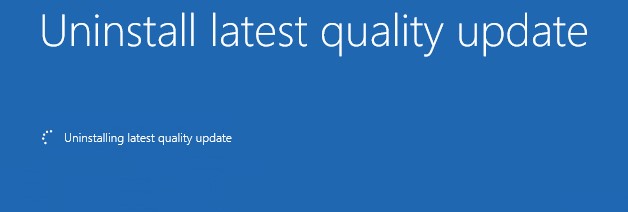
В некоторых случаях при удалении обновлений вы можете увидеть ошибку:
You have pending update actions and we won’t be able to uninstall the latest quality/feature update of Windows. Try running Startup Repair instead.
В этом случае нужно вручную удалить файл pending.xml (описано в следующем разделе).
Совет. Если компьютер перестал загружаться после обновления билда Windows 10 с ошибкой «Компьютер неожиданно перезагрузился. Невозможно продолжить установку Windows», нужно воспользоваться способом восстановления ОС по ссылке.
Как удалить обновления, если Windows не загружается?
Если Windows после установки обновлений не загружается в режиме восстановления, нужно загрузить компьютер с любого доступного диска или флешки. Это может быть как среда восстановления Windows (WinRE), установочный диск или флешка с Windows, ERD (он же MSDaRT 10) или другой загрузочный диск.
Примечание. В Windows 10 и 11 при проблемах с загрузкой ОС должна автоматически запускаться среда восстановления с командной строкой.
В этом примере, я загружу компьютер с установочной флешки с Windows 10 x64. При загрузке зайдите в BIOS/UEFI вашего компьютера и измените порядок загрузки, выбрав вашу USB флешку в качестве первичного загрузочного устройства.
Совет. Для загрузки подойдет любой установочный диск (главное условие – соблюдение разрядности ОС), с учетом совместимости. Так установочный образ Windows 10 можно использовать для восстановления Windows 7, но наоборот не удастся, т.к. в более старых версиях ОС могут поддерживаться не все команды и параметры.
На втором экране с приглашением начать установку Windows нужно нажать кнопку Repair Computer или нажать сочетание клавиш Shift+F10.
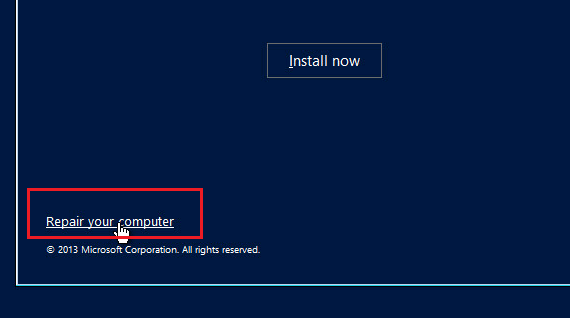
В первом случае выберите Troubleshoot -> Command Prompt (Командная строка).
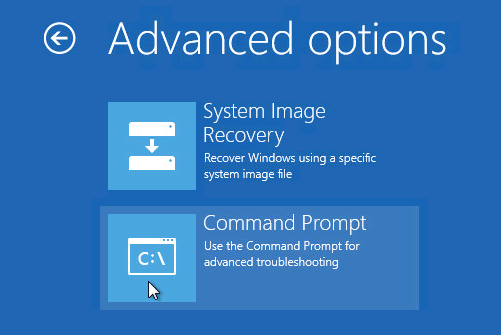
В открывшемся окне командной строки среды Win PE нужно определить букву диска, которая назначена вашему системному разделу с Windows (это может быть не диск C:).
Выполите команду: DISKPART
Выведите список разделов в системе: list volume
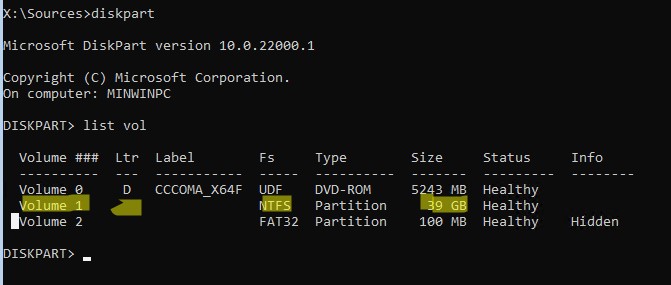
В моем примере среда WinPE не назначила букву диска моему разделу с Windows. На моем скриншоте это Volume 1 с файловой системой NTFS и разделом 39 Гб (100 Мб раздел это загрузочный EFI раздел).
Чтобы назначить ему букву диска V, выполните команды:
Select volume 1
Assign letter=v
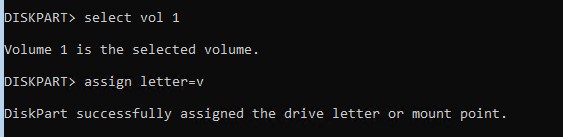
Еще раз выполните команду list vol , чтобы убедится, что разделу с Windows назначена буква диска.
Завершите сеанс diskpart командой: exit
В нашем примере мы назначили системному разделу Windows букву V: (используйте свою букву диска в следующих командах).
Выведите список обновлений (пакетов), установленных в офлайн образе Windows с помощью DISM:
DISM /Image:V: /Get-Packages /format:table
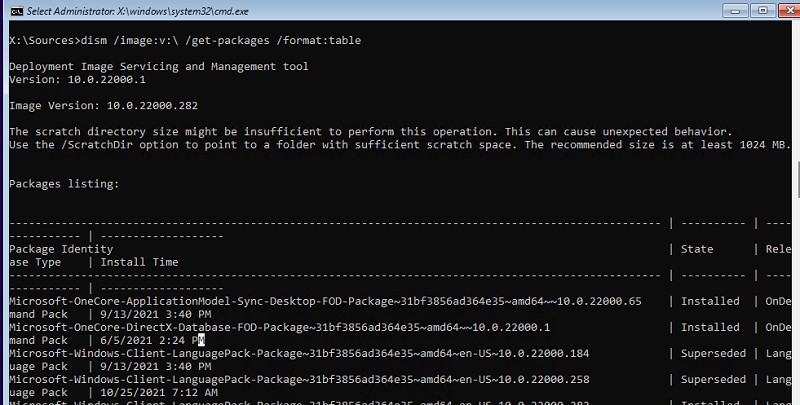
Если вы знаете какое конкретное обновление (KB) вызвало проблему, его номер можно использовать в качестве фильтра:
DISM /Image:V: /Get-Packages /format:table | find “4056887”
Или можно отфильтровать список по дате установке:
DISM /Image:V: /Get-Packages /format:table | find “10/25/2021”
(формат даты зависит от настроек локализации Windows, в моем примере используется американский формат даты)
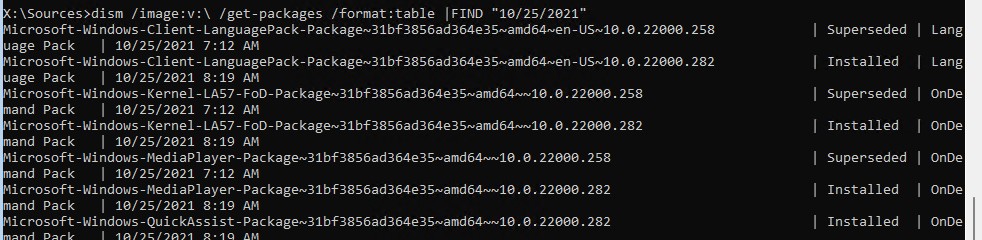
Примечание. Если список обновлений очень большой, и вы точно не знаете, какое из последних обновлений вызвало BSOD, можно выгрузить полный список в текстовый файл и открыть его с помощью блокнота (в нем можно пользоваться поиском).
DISM /Image:V: /Get-Packages /format:table > d:updates.txt
Notepad V:updates.txt
Теперь нужно скопировать идентификатор проблемного пакета в буфер (выделить название пакета в командной строке и нажать Enter; чтобы вставить текст – просто щёлкните правой кнопкой мыши).

С помощью следующей команды можно удалить обновление:
DISM /Image:V: /Remove-Package /PackageName:Package_for_KB4056887~31bf3856ad364e35~amd64~~10.0.1.0
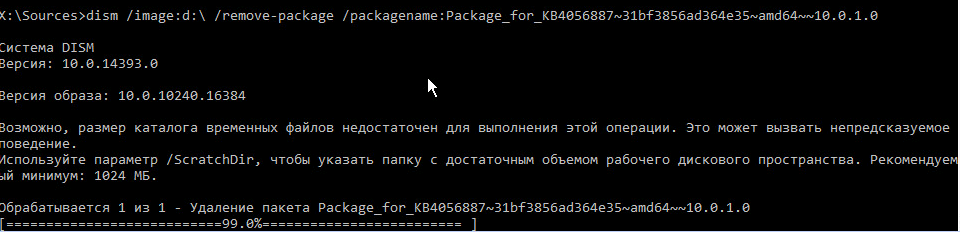
Если вы точно не знаете, какое конкретное обновление вызвало проблему, п удалите все недавно установленные пакеты о очереди.
После удаления обновления попробуйте загрузить Windows в обычном режиме.
Если вам нужно удалить обновления, ожидающие установки (со статусом Pending), нужно удалить файл pending.xml.
Для этого в коммандой строке выполните следующие команды:
del V:WindowsWinSxSpending.xml
del V:WindowsWinSxScleanup.xml (файл может отсутствовать)
del V:WindowsSoftwareDistributionDownload*.*
Также для очистки некорректных обновления со статусом Pending можно использовать DISM:
dism /image:v: /ScratchDir:v: /cleanup-image /RevertPendingActions
Эта операция отменяет все отложенные действия предыдущих операций обслуживания, так как эти действия могут быть причиной сбоя при загрузке.
Затем вы можете воспользоваться DISM, чтобы проверить и исправить хранилище компонентов Windows в офлайн режиме (понадобится установочный диск Windows):
Dism /image:V: /Cleanup-Image /RestoreHealth /Source:D:sourcesinstall.wim
Если у вас есть диск восстановления MSDaRT, то удалить проблемные обновления можно еще проще. Достаточно загрузится с диска MSDaRT (разрядность должна совпадать), выбрать Диагностика -> Microsoft Diagnostics and Recovery Toolset. В списке утилит выберите Hotfix Uninstall (Удаление исправлений).
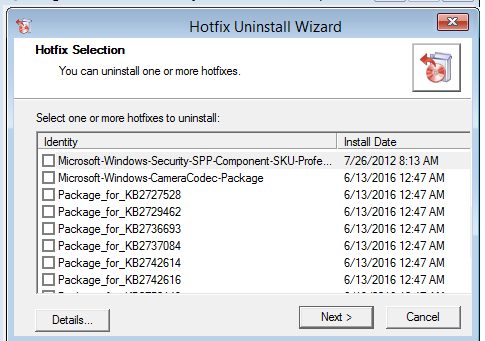
Выделите какие обновления нужно удалить, и нажимаете Далее.
Если при загрузке компьютера у вас появляется ошибка An operating system wasn’t found, проверьте состояние загрузчика Windows.

Источник: winitpro.ru
Не открываются приложения после обновления windows 10

В Windows 10 пользователи часто сталкиваются с проблемой запуска приложений. Они могут просто не запускаться, открываться и мгновенно закрываться или вовсе не работать. Данная проблема также может сопровождаться нерабочим поиском и кнопкой «Пуск». Всё это прекрасно исправляется стандартными средствами.
Исправление проблем с запуском приложений в Windows 10
В данной статье будут описаны основные способы, которые помогут вам исправить неполадки с приложениями.
Способ 1: Сброс кэша
-
Зажмите Win+I и найдите пункт «Система».
 Перейдите во вкладку «Приложения и возможности».
Перейдите во вкладку «Приложения и возможности». 
 Сбросьте данные, а после проверьте работоспособность приложения.
Сбросьте данные, а после проверьте работоспособность приложения. 
Также может помочь сброс кэша самого «Магазина».

- Зажмите сочетание Win+R на клавиатуре.
- Напишите
и выполните, нажав «ОК» или Enter.
Способ 2: Повторная регистрация Windows Store

